Вы снимали фотографии со своего смартфона или записывали интересное видео и хотите показать его своим друзьям? Сделайте это на большом экране! Посмотрите, как вы можете легко просматривать фотографии и видео с Android на вашем телевизоре.
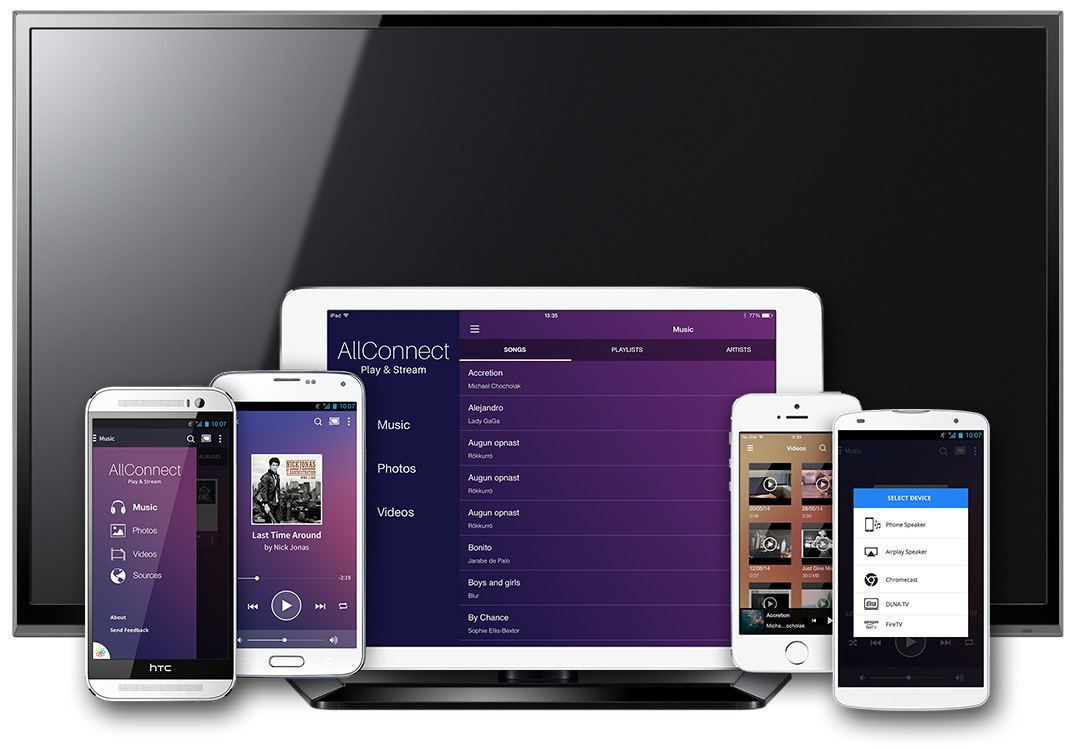
Многие производители, такие как LG, предоставляют свои собственные приложения (например, LG SmartShare), которые обеспечивают беспроводное соединение и совместное использование мультимедиа между смартфоном и телевизором. Однако у нас не всегда есть телевизор той же компании, что и телефон. В этом случае универсальное приложение All Connect — Play будет лучшим Поделиться, что работает со всеми брендами смартфонов и телевизоров.
Просмотр фотографий и потоковых фильмов и музыки с Android на вашем телевизоре
Все Connect — Play Share — это инструмент, который при установке на вашем телефоне позволяет обмениваться мультимедийными данными (фотографиями, музыкой, видео) со смартфона на другие устройства. Приложение совместимо с различными типами «приемников» — мы можем передавать медиа на Apple TV, динамики AirPlay, Chromecast, все DLNA-совместимые телевизоры (очень популярная функция в телевизорах, которая позволяет приемнику подключаться к другим устройствам), и более новые телевизоры с SmartTV или консолями Xbox.
Загрузить все Connect — Play доля
Должны быть выполнены два условия для установления связи с телевизором. Прежде всего, наш телевизор должен иметь Wi-Fi и быть подключенным к той же беспроводной сети, к которой подключен смартфон. Вторым условием является поддержка функции DLNA (соединение через Wi-Fi) или Miracast (прямое подключение Wi-Fi), с помощью которого можно передавать данные с смартфона на телевизор.
Если эта функция доступна на нашем телевизоре, мы найдем ее в настройках приемника, скорее всего, на вкладке «Сеть» — она может отображаться под разными именами, например Wi-Fi Direct, Intel WiDi, Miracast, DLNA, AllShare, Link и т. Д. В случае проблем проверьте документацию своего телевизора.
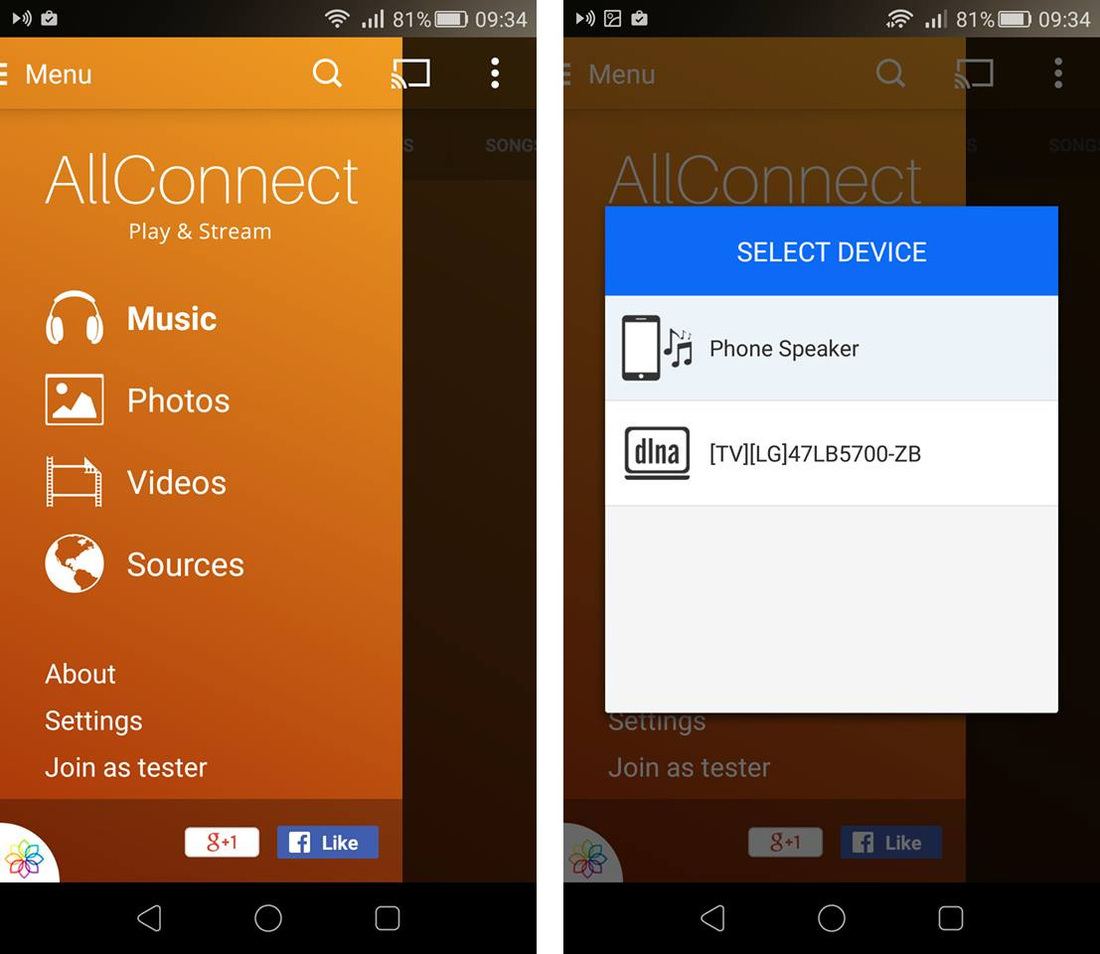
Когда телевизор и смартфон находятся в одной сети Wi-Fi, и соответствующая функция DLNA / Miracast на телевизоре активирована, теперь достаточно запустить приложение All Connect на телефоне. Верхняя панель найдет значок телевизора — мы коснемся его, а затем подождем некоторое время, пока наш телевизор не будет обнаружен и не будет отображаться в списке доступных приемников.
И это в основном все — теперь просто выберите тип носителя (Музыка, фотографии или видео) из бокового меню программы, а затем выберите изображение, песню или видео, которые вы хотите отправить на телевизор в списке.
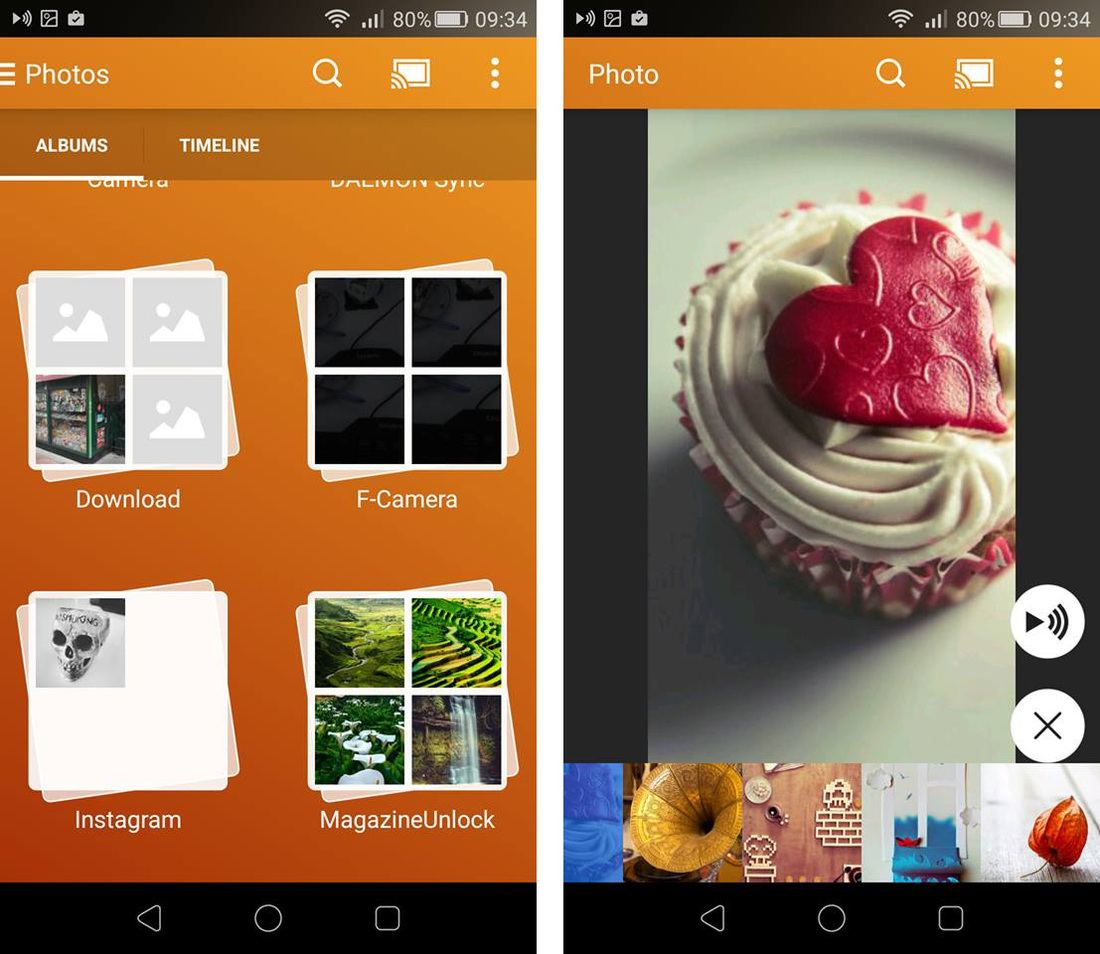
После выбора просто нажмите «Воспроизвести», и указанный вами носитель будет немедленно отправлен и отображен на телевизоре.

Возможно, потребуется подтвердить соединение на телевизоре — в этом случае отобразится сообщение с запросом, хотите ли вы отображать данные с другого устройства. Просто подтвердите это решение, нажав кнопку «Да», используя пульт дистанционного управления телевизором.






